Hdmi разъем для чего нужен на ноутбуке

Как выглядит и для чего нужен HDMI разъем?

Как выглядит кабель с разъемом высокой четкости

Кабель High Definition Multimedia Interface, который используется для подключения двух устройств, выглядит следующим образом. Вам просто нужен один кабель между приборами для передачи звука и изображения. Разъемы такого типа часто бывают серебристыми, хотя некоторые бренды поставляют свои изделия с позолоченными коннекторами.
Что делает данное соединение
Кабели передают цифровое видео и цифровые аудио сигналы между устройствами. Они поддерживают видеосигналы высокой четкости и Ultra HD, а также объемный звук. То есть, звуковые дорожки 5.1 Dolby Digital/DTS и аудио высокой четкости можно найти на проигрывателях Blu-ray.
Когда нужно использовать это соединение
Могут быть ситуации, когда вы не можете просто использовать такой коннектор для подключения всех ваших устройств. Например, у вас может быть разъем высокой четкости на одном устройстве и коннектор DVI на другом. В этой ситуации можно приобрести адаптеры DVI-HDMI (см. Рисунок ниже) для переключения одного конца кабеля с одного типа подключения на другой. Поэтому вы можете использовать обычный кабель, но подключите адаптер на один его конец и соедините его с разъемом DVI.

Позолоченные адаптеры
Помните, что если вы используете такой адаптер, вы сможете передавать изображение только в том случае, если, в отличие от HDMI, DVI поддерживает только видеосигналы. В этом конкретном варианте вам придется передавать аудио через другой тип соединения, например, коаксиальный или оптический. Устройство DVI может также нуждаться в поддержке HDCP для отправки определенных сигналов, таких как зашифрованные фильмы Blu-ray.
Какой самый лучший кабель?
Когда вы хотите купить новый кабель, вы можете выбирать из бесконечного количества вариантов. Может показаться невозможным выбрать лучший кабель. Существуют разные цвета, разные длины, разные материалы, разные характеристики и разные цены, от такого обилия компонентов может закружится голова. К счастью, это не так уж сложно, если сосредоточиться на важных вещах.
Нужен ли позолоченный кабель?
Нет, не нужен, вы хотите больше объяснений? Теория заключается в том, что позолоченный разъем будет более устойчивым к окислению и будет лучше передавать сигнал. Правда в том, что вы вряд ли получите много окисления в своей гостиной.
Или ваш HDTV на приусадебном участке?
Но нужно иметь в виду, в золочении так мало золота, что в любом случае это не будет иметь большого значения. Тем не менее, это выглядит красиво и блестяще. Безусловно, купите кабель HDMI с позолоченными разъемами, но я бы не стал доплачивать только за эту функцию, данное пояснение представлено в качестве справки для чего нужен HDMI.
Что еще можно рассказать вам о этом интерфейсе?

Наиболее распространенными версиями являются HDMI v.1.4 и более новый 2.0. Более старые интерфейсы имеют некоторые ограничения по функциональности, которые они поддерживают. Следовательно, входы и выходы на старых устройствах могут не иметь такой же функции, как у относительно новых.
Какие существуют версии этого интерфейса?
High Definition Multimedia Interface 1.0
- Релиз версия стандарта HDMI. Аудио и видео интерфейс, который позволял передавать стандартное аудио и видео высокой четкости
- До 8 каналов несжатого цифрового аудио
- Передача данных до 4,9 Гб в секунду
- Воспроизведение стандартного Blu-ray диска видео и аудио в полном разрешении
High Definition Multimedia Interface 1.1
High Definition Multimedia Interface 1.2 и 1.2a
- Поддержка формата One Bit Audio, такого как SACD (до 8 каналов)
- Полностью определенная поддержка Consumer Electronics Control (CEC)
High Definition Multimedia Interface 1.3
High Definition Multimedia Interface 1.4
High Definition Multimedia Interface 2.0
- Поддерживаемая пропускная способность увеличена до 18 Гб в секунду
- Добавлена поддержка разрешений 4K Ultra HD при 60 кадрах в секунду
- Поддержка стандарта BT.2020 для телевизоров UHD
- Поддержка до 32 аудиоканалов
- Поддержка разрешения звука до 1536 кГц
- Поддержка двух видеопотоков на одном экране
- Добавлена поддержка соотношений сторон 21: 9
- Расширения CEC для управления потребительскими электронными устройствами
- Минимальный стандарт, необходимый для HDCP 2.2 (защита от копирования для видео 4K). Однако, если устройством является HDMI 2.0, это не обязательно означает, что оно поддерживает HDCP 2.2. Если не будет HDCP 2.2 по всей цепочке воспроизведения, то видео 4K не будет воспроизводиться
- Нет необходимости в новом кабеле, просто используйте кабель категории 1 или 2
High Definition Multimedia Interface 2.0a
- Добавлена поддержка видео с высоким динамическим диапазоном (HDR)
High Definition Multimedia Interface 2.0b
High Definition Multimedia Interface 2.1
Что такое кабель High Definition Multimedia Interface категории 1?
Кабель категории 1 «стандартная скорость» был протестирован на частотах 75 МГц. Кабель имеет 3 пары каналов данных для передачи сигнала. Две разные категории кабеля HDMI проходят тестирование на скорость, используя только одну пару канала данных. Тем не менее, указанная вами скорость передачи битов часто является общей суммой для всех трех. Это означает, что кабель категории 1 со «стандартной скоростью» был протестирован для передачи данных со скоростью 742 Мбит/с для одной пары канала данных. Или 2,2 Гб в секунду для трех вместе взятых. Это эквивалент видео сигнала 720p или 1080i.
Что такое кабель категории 2?
Существует новая сертификация для «Премиум высокоскоростного кабеля». Это кабель категории 2, который был протестирован до теоретического максимума 18 Гбит/с и должен поддерживать любое видео до 2160p/60 Гц, BT.2020 и HDR. Однако в действительности любой высокоскоростной кабель, вероятнее всего будет работать нормально.
Нужны ли устройства HDMI 1.3 для прослушивания HD-аудио?
Нет. Версии HDMI до 1.3 полностью поддерживали передачу HD-звука. Тем не менее, для этого требовалось, чтобы HD-аудио декодировалось устройством воспроизведения, а затем передавалось по кабелю к усилителю в виде линейного сигнала PCM (LCPM). Усилитель/ресивер также должен был поддерживать звук HDMI (не все это сделали). Что было добавлено HDMI 1.3, так это возможность передавать битовый звук HD на усилитель/ресивер.
Это означает, что аудиосигнал HD отправляется («потоковый») напрямую на усилитель/приемник без предварительного декодирования. Декодирование выполняется получателем. Чтобы это работало, все части цепочки должны соответствовать HDMI 1.3.
Нужен ли кабель HDMI 1.4 или HDMI 2.0?
Кабели не определяются номерами версий спецификации HDMI, т.е. 1.2 или 1.3. Эти цифры относятся к возможностям аппаратных подключений на ваших устройствах. Для передачи видеосигналов 4K Ultra HD, видео 1080p и 3D-телевидения обязательно приобретите высокоскоростной кабель категории 2. Это обеспечит передачу требуемых высоких скоростей передачи данных. Если вы не отправляете сигналы с самым высоким разрешением, тогда достаточно стандартного кабеля категории 1.
Нужно ли покупать новый кабель для моего 3D телевизора?
Для одной части новой спецификации HDMI 1.4 потребуется новый кабель. Обновление 1.4 поддерживает подключение по Ethernet через HDMI. Для его использования в вашем оборудовании вам понадобится кабель HDMI категории 1 или 2 с Ethernet.
Нужно ли покупать новый кабель для просмотра видео 4K UHD?
Только если у вас есть кабель HDMI категории 1. Высокоскоростной кабель HDMI категории 2 будет поддерживать видео до 4K/60 UHD. Хотя тестируются только «Премиальные высокоскоростные кабели HDMI» до требуемого предела, любой кабель категории 2 должен подойти. Попробуйте сначала свои существующие кабели, и если у вас есть проблемы, вы можете купить новые. Приведенные ниже кабели являются сертифицированными высокоскоростными кабелями HDMI:

Высококачественный высокоскоростной кабель HDMI, сертифицированный Monoprice
Нужно ли покупать новый кабель для устройства HDMI 2.0?
Возможно, но, вероятно, нет. Достигнут интересный момент, когда спецификация максимальной скорости передачи данных спецификации HDMI 2.0 превзошла спецификацию «самого быстрого» кабеля HDMI. Устройства HDMI 2.0 предназначены для передачи данных со скоростью до 18 Гбит/с, тогда как высокоскоростной кабель категории 2 рассчитан на поддержку не более 10,2 Гбит/с. Тем не менее, хорошо сделанный кабель категории 2, вероятно, будет обрабатывать скорости передачи данных намного выше, чем это было проверено.
Безусловно, лицензирующий орган HDMI ввел дополнительную сертификацию «Премиальный кабель HDMI», которая разрешена для использования с кабелями категории 2, которые были протестированы до 18 Гбит/с. То же правило относится к тому, что упомянуто выше. Попробуйте уже имеющийся у вас кабель, и если у вас пропадание изображения или помехи, возможно, стоит подумать о приобретении кабеля Premium HDMI.
Что такое сверхскоростной кабель HDMI?
Это просто маркетинг дыма и зеркал. Фактические характеристики кабеля: категория 1 (стандартная скорость) или категория 2 (высокая скорость).
Какова максимальная длина кабеля для HDMI?
На небольшом расстоянии, например, менее 3 метров, практически любой кабель должен иметь возможность передавать необходимые данные. Не обманывайте себя при покупке дорогих кабелей HDMI.
Совместимы ли новые версии HDMI со старыми версиями?
Да. HDMI полностью обратно совместим со старыми версиями.
В чем разница между HDMI и DVI?
Они по сути одинаковы, кроме того, что HDMI имеет:
- Поддержка 8 каналов аудио
- Поддержка цветового пространства YUV
- CEC (проводка для дистанционного управления устройствами)
- Другой разъем
Совместим ли HDMI с DVI?

Высокоскоростной переходник BlueRigger с HDMI на DVI
В чем разница между HDMI и компонентными видео кабелями?
Можно ли преобразовать компонентный видеовыход в HDMI?
Вам просто нужно убедиться, что используемый вами преобразователь доставит нужный вам сигнал. Приведенный выше поддерживает разрешения до 1080p. Кроме того, вам нужно четко понимать, из чего вы хотите конвертировать. Преобразователь, приведенный выше, будет конвертировать только из компонентного видео (+ стереозвук) в HDMI, т.е. отправлять изображение со старой игровой консоли на вход HDMI на телевизоре.
Если вам нужно сделать что-то другое, то вам нужно найти правильный конвертер для этой работы. Но в большинстве случаев люди ошибаются, и в конечном итоге покупают не то устройство.
Для чего используются прямоугольные адаптеры HDMI?
Барабанная дробь, пожалуйста. Шаг вперед, спасительный адаптер HDMI под прямым углом!

HDMI 90 градусов/прямоугольный адаптер
Могу ли я подключить HDMI к VGA?
Это твой счастливый день, ты действительно можешь. Если у вас есть устройство с выходом HDMI, например ноутбук, вам может потребоваться подключить его к проектору, который имеет только вход VGA. На первый взгляд, вы немного застряли, однако, благодаря чудесам современной науки, есть довольно простое решение проблемы. Существует несколько доступных конвертеров HDMI в VGA, которые всасывают сигнал HDMI и выплевывают его под видом VGA. Я сформулировал ответ не совсем технически?

HDMI/VGA адаптер/конвертер

В нынешнее время все больше становится популярной передача данных с одного устройства на другое, минуя переносные накопители. Одним из таких методов является кабель HDMI. Далее можно узнать, как включить HDMI на ноутбуке.
Универсальность данного вида кабеля так популярна, что его можно использовать, чтобы:
- Подключать телевизор к компьютеру.
- Передавать данные с ноутбука на монитор.
- Подключать смартфон к телевизору или монитору.
- Осуществлять соединение между видеокартой и монитором (или телевизором).
- Воспроизводить фильмы и музыку, используя один кабель высокого качества.
Подключить одно устройство к другому становится все проще, поэтому интерфейс HDMI так популярен. Сейчас практически не существует устройств, у которых бы отсутствовал данный порт. В некоторых случаях можно задействовать переходники, например, чтобы подключить смартфон к монитору или телевизору. Отображаться будет только то изображение, которое транслируется с исходного устройства.
К примеру, если подключить системный блок к ноутбуку, то потребуется порт видеокарты и порт портативного компьютера. Главное - это не перепутать разъемы входа и выхода, иначе изображение не появится.
Роль разъема HDMI

Прежде чем узнать, как включить HDMI на ноутбуке, нужно понять, для чего нужен этот разъем. С помощью него можно осуществлять трансляцию фильмов, клипов и музыки. Принцип работы прост - заменяя аналоговый способ подключения, HDMI способствует передаче видео и аудио в высоком качестве с одного устройства на другое. Это может быть подключение от компьютера к телевизору, от смартфона к монитору и так далее. Даже видеокарты к монитору подключаются данным способом.
Современные версии кабеля способны передавать изображение с качеством 2К и 4К. В отличие от своего предшественника VGA, данный интерфейс не искажает изображение и обладает более высокой скоростью передачи данных при обновлении экрана в 60 и 120 Герц. А наличие аудио канала помогает избежать дополнительного подключения звука.
Версии кабелей

В отличие от многих устройств, интерфейс HDMI имеет обратное подключение между любыми своими версиями. Например, можно использовать кабель первого поколения и задействовать передачу данных с разъема второго поколения. Однако в таком случае скорость передачи данных и качество изображения/звука будет соответствовать стандарту кабеля, а не разъема.
Также многие специалисты рекомендуют обращать внимание на соотношение длины/толщины кабеля. Дело в том, что на рынке полно подделок, и если нет возможности подробнее узнать характеристики кабеля, то стоит обратить внимание на его внешний вид.

Во-первых, если шнур длинный, то по мере его увеличения толщина тоже должна расти. То есть кабель длиной в полтора метра будет гораздо тоньше кабеля, у которого длина составляет десять метров.
Во-вторых, безопасность важнее всего. Производители кабелей, чтобы обезопасить свою продукцию, ставят специальные фильтры, которые предотвращают появление помех электромагнитного рода. Внешне они выглядят, как цилиндрическое утолщение у основания кабеля.
Активация порта
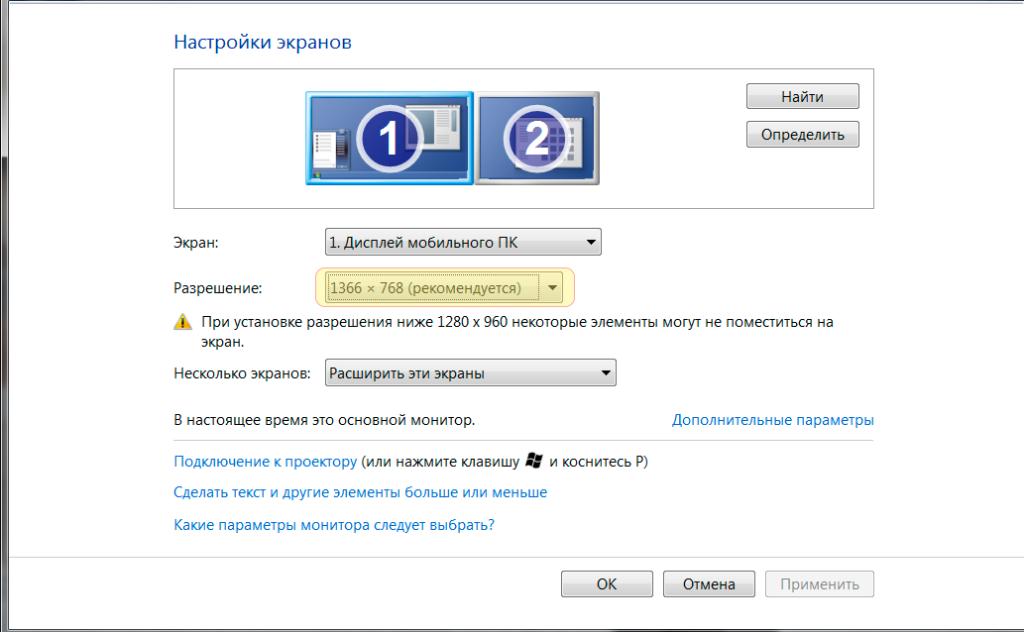
В большинстве современных устройств, где подразумевается наличие разъема HDMI, данный интерфейс активируется автоматически, но в некоторых случаях требуется небольшая настройка. Так, как включить HDMI на ноутбуке?
Такое часто происходит в тех случаях, когда ноутбук используется в качестве второго монитора для стационарного компьютера.
Для этого понадобится кабель HDMI и подключение его к видеокарте, а от нее нужно подключиться к ноутбуку. Если на одном из устройств отсутствует такой интерфейс, то есть возможность использования переходников, но тогда стоит приготовиться к потере качества.
Далее можно перейти к тому, как включить HDMI вход на ноутбуке. После того как кабель был присоединен, можно включить ноутбук и дождаться полной загрузки системы. После этого нужно воспользоваться комбинацией клавиш fn+F4. Однако на ноутбуках разных моделей это могут быть другие клавиши. Данная комбинация активирует переключение мониторов, поэтому нужно искать клавишу с изображением экрана.
В том случае, если такой способ не сработал, то можно воспользоваться другим вариантам. Для этого нужно нажать кнопку "Пуск" и перейти в "Панель управления". Далее необходимо выбрать параметр "Экран", а в столбце слева выбрать опцию "Настройка параметров экрана". Это настройка HDMI на ноутбуке.
Для обнаружения первого дисплея нужно нажать на кнопку "Найти", после чего выставить параметры всплывающего меню "Расширить эти экраны". Вот как включить HDMI на ноутбуке.
Подключение ноутбука к ноутбуку
Теперь можно рассмотреть способ того, как подключить ноутбук к ноутбуку через HDMI. На самом деле, подключение двух портативных компьютера таким способом ничего не даст. Дело в том, что разъем HDMI на ноутбуке рассчитан только на передачу данных, но никак не на получение.
Для таких случаев существует разъем RJ-45, а также беспроводное соединение Wi-Fi. Так что подключить ноутбук к ноутбуку через HDMI не получится. На некоторых ноутбуках встроен адаптер Bluetooth, с помощью которого также можно подключить портативные компьютеры друг к другу.
Подключение к телевизору без HDMI
Случается и так, что на ноутбуке нет нужного порта, поэтому приходится прибегать к таким методам, как переходник HDMI на ноутбук. Для этого понадобится кабель HDMI и переходник DVI-HDMI.

Все операции проводятся исключительно на обесточенной аппаратуре. Теперь можно приступить к подключению. Переходник вставляется в порт DVI на ноутбуке, а в разъем HDMI, который находится на выходе, вставляется кабель.
После этого можно включить телевизор и ноутбук. На ноутбуке нажимаем правую кнопку мыши и выбираем параметр "Разрешение экрана". Открывается окно с параметрами и двумя экранами. Нужно выбрать ориентацию - альбомную, несколько экранов - расширить эти экраны, затем кнопку "Определить". Данная кнопка поможет понять, к какому экрану относится телевизор, а к какому ноутбук.
После этого необходимо выбрать тот номер, к которому относится телевизор - чаще всего это "2". Далее включают телевизор и выбирают подключение HDMI. Теперь можно транслировать изображение и звук с ноутбука в телевизор.
Версия интерфейса
Для того чтобы приобрести подходящий кабель, нужно понять, как узнать, какой HDMI на ноутбуке. Для этого понадобится рассмотреть характеристику видеокарты, так как она отвечает за данный выход.
Если видеокарта дискретная, то стоит посетить сайт производителя и просмотреть подробную характеристику видеокарты, а точнее - ее выходы. У ноутбуков это будет видно в их технических характеристиках.
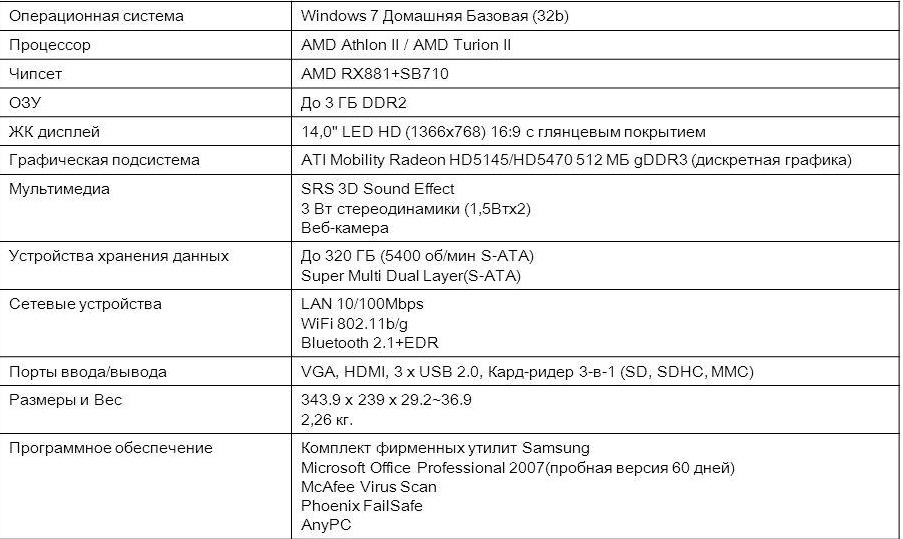
Диагностика неполадок интерфейса
Если возникают проблемы с выводом изображения через данный разъем, то логично предположить, что не работает порт HDMI на ноутбуке. Однако не стоит торопиться с выводами, так как есть несколько "симптомов" поломки, на которые нужно обратить внимание.

Первым, и самым явным, признаком поломки станет исчезновение изображения на телевизоре или мониторе. Для начала стоит проверить подключение, и если ноутбук определяет его, то рекомендуется осмотреть кабель. Во-первых, он должен плотно "сидеть" в обоих гнездах. Во-вторых, нужно обратить внимание на всю его длину: нет ли перегибов, внешних повреждений. В третьих - разновидность порта - часто можно спутать вход/выход гнезда, так как их устанавливают несколько штук, особенно в телевизорах.
Решение проблемы
В случае пропажи звукового сигнала необходимо посетить "Панель управления" и вкладку "Оборудование и звук". Далее нам понадобится только "Звук", откроется окно, где на выбор предлагается варианты подключения. Если проблема со стационарным компьютером, то выбрать надо видеокарту, а в случае с телевизором, соответственно, телевизор. После этого нажимаем "Применить".
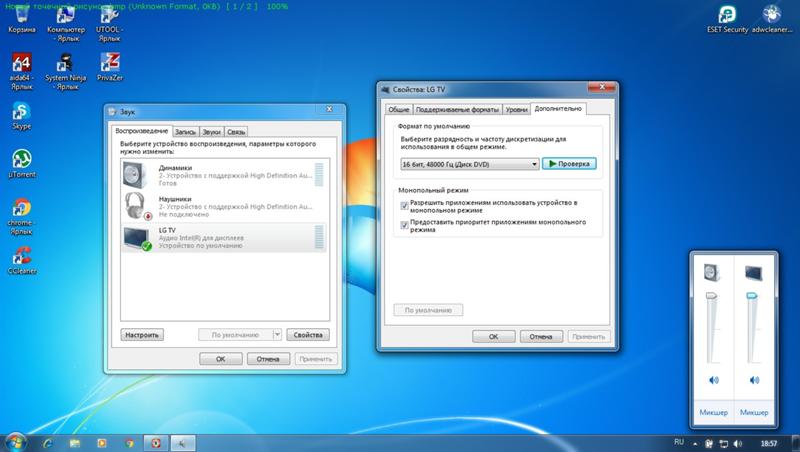
Не стоит исключать проблему с самим портом, так как он мог просто сгореть. Для предотвращения такой беды необходимо перед подключением HDMI отключить посторонние соединения: кабельное телевидение и спутниковую антенну. Не лишним будет и проверка розетки - ее заземление играет немаловажную роль. В случае перегорания разъема необходимо обратиться в сервисный центр для замены гнезда.

Интерфейс HDMI появился в 2003 году как совместная разработка Hitachi, Philips, Sony, Technicolor, TOSHIBA и других видеокомпаний. На тот момент он казался почти идеальным интерфейсом на замену аналоговых видов подключения. Спустя 18 лет и 13 версий, начиная с HDMI 1.0, появилась путаница. Обычному пользователю сложно разобраться, какой конкретно кабель ему нужен. Давайте подробно разберем основные особенности HDMI.
Какой сигнал передается и где применяется
HDMI (High Definition Multimedia Interface) разработан как стандарт для передачи видео высокого разрешения. Помимо этого, по кабелю одновременно передается цифровой аудиосигнал. Он широко применяется в телевизорах, компьютерах и ноутбуках, игровых приставках, мониторах, саундбарах и многих других устройствах мультимедиа. В некоторых девайсах, таких как ТВ, есть даже 2–3 разъема HDMI: это позволяет одновременно подключить, к примеру, PlayStation, медиаплеер и что-то еще. Длина самого кабеля для подключения обычно достигает 10 метров, чего вполне достаточно для дома.
Из-за большой пропускной способности интерфейса (об этом ниже) увеличение длины до 20-30 метров возможно лишь с применением так называемых повторителей сигнала.

Для передачи данных на большие расстояния используются активные волоконно-оптические кабели. Они длиной до 100 метров и подойдут для больших коттеджей, офисных и торговых помещений. Недостаток только один — очень высокая цена в сравнении с обычным кабелем.
Версии HDMI и их отличия
Актуальных версий HDMI на момент написания статьи три. Для наглядности мы свели их в таблицу. Более подробные данные, в том числе и для устаревших версий, можете посмотреть в специализированном материале.
Версия HDMI
Макс. скорость передачи данных
Максимальное доступное разрешение
Поддержка HDR
1080p при 144 Гц
1440р при 75 Гц
4K при 30 Гц
1080p при 240 Гц
1440р при 144 Гц
4K при 60 Гц
* данные передаются со сжатием по технологии Display Stream Compression 1.2
Стоит учесть, что фактическая пропускная способность конкретного кабеля обычно выше, чем заявлено в таблице. Например, дома у автора статьи проложен 10-метровый HDMI версии 1.4 от компьютера к телевизору, тем не менее, он способен выдавать 60 Гц при разрешении 3840×2160, если выставить в драйверах видеокарты упрощенную цифровую субдискретизацию YCbCr 4:2:0.

Однако, чтобы иметь поддержку всех фишек ТВ с разрешением 4K, в том числе расширенного динамического диапазона HDR и полноценного цветового охвата FullRGB 4:4:4, нужен кабель версии 2.0.
Если вам нужно подключить суперсовременное оборудование, например консоль Xbox Series или PlayStation 5, не обойтись без кабеля версии 2.1. Только он может выводить 120 Гц при 4K, а также поддерживает опции вроде VRR и eARC.
Виды разъемов и распиновка
Существуют четыре вида слотов HDMI. Тип А является самым распространенным и используется в ТВ, ноутбуках, приставках, видеокартах и других устройствах. Типы С и D применяются в планшетах или видеокамерах. Тип Е предназначен для автомобиля.

Структурно, сам кабель состоит из 19 жил: четыре идут отдельно, остальные собраны в пять групп по три провода. Оболочка обычно выполнена из поливинилхлорида или нейлона, а в дорогих моделях добавляют ферритовые кольца, которые устраняют помехи.

Коннектор Type A состоит, соответственно, из 19 контактов. Первые девять передают сигнал, с 10 по 12 — такт, с 13 по 16 — служебные, 17 и 18 — это заземление и питание 5В, а последний является детектором подключения.

Какие бывают функции у HDMI
За годы развития High Definition Multimedia Interface обзавелся множеством дополнительных примочек.
HDMI CEC (Consumer Electronics Control) позволяет управлять несколькими устройствами. Если к телевизору подключен внешний тюнер или приставка, можно настроить их и переключать каналы с одного пульта. Многие производители используют разные названия для этой функции: Anynet+ (Samsung), BRAVIA Sync (Sony), Simplink (LG), EasyLink (Philips).
HDMI ARC (Audio Return Channel) используется в саундбарах и колонках. Если подключить аудиоустройство к порту телевизора с соответствующей маркировкой, то оно автоматически синхронизируется с ним: включается и выключается одновременно с ТВ, громкостью также можно управлять с одного пульта.
eARC может передавать звук формата 7.1 без сжатия (против 5.1 со сжатием у обычного ARC), а также сигнал с высокой дискретизацией для технологий Dolby Atmos и DTS:X. Есть только в HDMI 2.1.
VRR — переменная частота обновления, также доступна только в последней версии стандарта. Эта функция — аналог технологий Freesync и G-Sync для мониторов, то есть она позволяет телевизору регулировать частоту обновления в реальном времени, а не использовать фиксированные 60 или 120 Гц. Правда, ее поддерживает лишь ограниченное число моделей ТВ. Будет полезна для динамичных игр: VRR доступна как для текущего, так и нового поколения Xbox. У Sony же переменная частота есть только в PlayStation 5.
Отличие от DisplayPort
HDMI и DisplayPort выполняют одну и ту же задачу — передают картинку и звук на устройство. Разница между ними в том, что HDMI применяется для широкого спектра мультимедиа-устройств, а DP используют в основном для подключения мониторов.
Если сравнивать спецификации, то у DisplayPort 2.0 явное преимущество — скорость передачи данных до 80 Гбит/с (против 48 Гбит/с у HDMI 2.1). Тем не менее, даже версия 1.3 позволяет подключать геймерские мониторы с частотой обновления до 360 Гц при разрешении 1080p, а любой HDMI ограничен планкой 240 Гц. Также DP поддерживает обе технологии динамической частоты: G-Sync от NVIDIA и Freesync от AMD, у HDMI есть только поддержка последней.
Еще из плюсов DP — возможность последовательного подключения нескольких мониторов, что пригодится для рабочей станции.
Для чего нужен HDMI разъем и провод

Производители современной электроники стали массово добавлять данный интерфейс на свои устройства. Благодаря этому стала синхронизация домашней электроники. К примеру вы являетесь обладателем смартфона и засняли домашнее торжество в HD-качестве. У вас появилось желание показать видео своим родным. Вы можете сделать это, нажав на воспроизведение в телефоне, либо подключить смартфон к телевизору и продемонстрировать видеозапись уже на большем экране.
Как выглядит
Зачем нужен HDMI – мы разобрались, теперь давайте поговорим о том, как выглядит разъем (вход) и провод данного интерфейса. Как по мне внешне разъем кабеля напоминает USB со скошенными нижними углами.

Железная часть порта может быть как металлического, так и золотистого цвета. На работу это никак не влияет, просто одни производители выбирают золотистый цвет, другие – более привычный – металлический.
Дабы все подробно не расписывать, в данной подкатегории, советуем вам посмотреть фото рядом. Там визуально можете увидеть как выглядит HDMI кабель и его разъем.
Как пользоваться
Пользоваться кабелем HDMI –очень легко. Для этого вам не нужно быть продвинутым IT-специалистом или умелым хакеров. Все, что нужно – это:
- Телевизор/монитор (с необходимым нам разъемом) – для приема изображения и звука;
- Компьютер/ноутбук/планшет/смартфон/игровая консоль и т.д. – для транслирования сигнала;
- Сам провод с длиной, достаточной чтобы соединить эти устройства.
Схема и устройство HDMI кабеля
Как и прочие другие кабели, наш состоит из нескольких жил в экране и оболочке ,а именно из:

- Внешняя изоляционная оболочка;
- Экранирующая защита в виде оплетки из медных жил без изоляции для пайки;
- Алюминиевый экран из фольги;
- Внутренняя оболочка из качественного полипропилена;
- Витые пары 5 категории с экранированием и сопротивлением в 100 Ом для приема данных и синхронизации;
- Витая пара без защитного экрана для приема SDA и SCL сигналов;
- Отдельные проводники управления питания и приема сигнала.
Всю схему провода можете увидеть на фото.
Маркировка, пропускная способность и максимальное разрешение
На сегодня существует 5 видов HDMI кабелей, каждый из которых используется для определенных типов устройств.
Ниже давайте подробнее рассмотрим маркировку и определим подходящий вам вариант.
Стандартный HDMI кабель. Является самым распространенным решением для домашнего подключения устройств. Надежно передает 720p и максимальное разрешение 1080p в HD качестве. Такое разрешение используется в кабельном и спутниковом телевидении, а так же в цифровых HD-трансляциях и DVD плеерах.

Стандартный HDMI кабель с функцией Ethernet. Поддерживает те же функции, что и предыдущая маркировка, но обладает функцией Ethernet Channe, которая позволяет выходить устройствам в сеть интернет. Важной особенностью является, то, что оба устройства должны поддерживать данную функцию для выхода в сеть.
Автомобильный HDMI провод. Обладает повышенной надежностью, так как предназначен для укладки в автомобилях с бортовыми HD системами. Работает в самых экстремальных условиях, а так же выдерживает высокие перепады температур и вибрации от работы двигателя.
Высокоскоростной HDMI-кабель. Обладает повышенным каналом связи для скоростной передачи изображения. Рационально данный тип провода использовать при разрешении видео от 1080p. В довесок ко всему данный вид подключения поддерживает такие передовые видео технологии, как:
Так что, если вы используете дисплей/телевизор с расширением 1080p и транслятор сигнала передает его в данном разрешении, тогда лучше не экономить на кабеле и купить высокоскоростной вариант.
Высокоскоростной HDMI-кабель с Ethernet. Поддерживает те же функции, что и предыдущий высокоскоростной провод, но обладает функцией Ethernet Channe, которая дает возможность выходить устройствам в интернет. Важной особенностью является, то, что оба устройства должны поддерживать данную функцию для выхода в сеть.
Надеемся, что данный материал был для вас полезным и вы узнали для чего нужен HDMI кабель со всеми вытекающими. При возникновении вопросов – пишете в комментариях и подписывайтесь на обновления, чтобы не пропустить ничего нового.
Читайте также:


